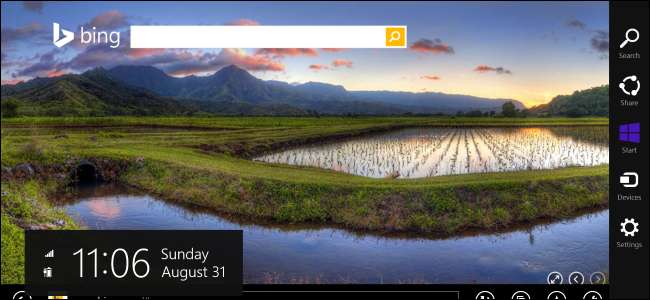
Một số máy tính xách tay và máy tính bảng hiện được cài sẵn hệ điều hành “Windows 8.1 with Bing” của Microsoft, điều mà bạn có thể thấy được đề cập trong thông số kỹ thuật của chúng. Nhưng điều này khác với Windows 8.1 như thế nào - việc sử dụng Bing có bắt buộc không?
Giống như rất nhiều điều đang diễn ra xung quanh Windows 8 - đặc biệt là với cách đặt tên - Microsoft đã tạo ra một số nhầm lẫn không cần thiết ở đây. Tin tốt là bạn không thực sự cần quan tâm xem một thiết bị chạy Windows 8.1 với Bing hay chỉ Windows 8.1.
Windows 8.1 với Bing cho phép máy tính xách tay và máy tính bảng giá rẻ
LIÊN QUAN: Bạn có cần phiên bản Professional của Windows 8 không?
Windows 8.1 với Bing chỉ khác Phiên bản Windows 8.1 , còn được gọi là SKU. Windows 8.1 cung cấp nhiều phiên bản khác nhau, bao gồm phiên bản “cốt lõi” của Windows 8.1, Windows 8.1 Professional và Windows 8.1 Enterprise. Chúng tôi sẽ để lại sự nhầm lẫn bổ sung của Windows RT qua một bên.
Trước đây, phiên bản Windows 8.1 rẻ nhất dành cho các nhà sản xuất PC là phiên bản cốt lõi của Windows 8.1. Để đưa Windows 8.1 vào máy tính của họ, các nhà sản xuất máy tính phải trả phí cấp phép cho mỗi bản sao. Trước đây, Microsoft đã cung cấp các phiên bản Windows rẻ hơn - ví dụ như Windows 7 Starter - để giúp các nhà sản xuất máy tính giảm chi phí cấp phép Windows trên các máy tính rẻ tiền nhất của họ. Windows 7 Starter đã biến mất khi Windows 8 được phát hành, vì vậy phí cấp phép Windows trên máy tính xách tay rẻ hơn đã tăng lên.
Windows 8.1 với Bing có giá 0 đô la để các nhà sản xuất máy tính đưa vào máy tính xách tay và máy tính bảng của họ. Đúng vậy - không có phí cấp phép nào cả. Nó được thiết kế để các nhà sản xuất máy tính có thể cung cấp máy tính xách tay giá rẻ như máy tính xách tay Windows 200 USD sắp ra mắt của HP. Nhà sản xuất có thể giữ tất cả tiền từ thiết bị mà không phải trả cho Microsoft một xu nào.

Cách tải Windows 8.1 với Bing
Phiên bản Windows $ 0 này chỉ miễn phí cho các nhà sản xuất hệ thống. Bạn không thể chỉ tải xuống Windows 8.1 với Bing và cài đặt nó trên máy tính của riêng mình. Phiên bản bán lẻ rẻ nhất của Windows 8.1 mà bạn có thể tự mua vẫn là phiên bản cốt lõi của Windows 8.1 với giá 120 USD.
Windows 8.1 với Bing chỉ khả dụng cho các thiết bị giá rẻ hơn. Bạn sẽ tìm thấy Windows 8.1 với Bing trên máy tính xách tay có giá từ 250 đô la trở xuống và máy tính bảng giá rẻ nhỏ hơn 9 inch. Những chiếc PC chạy Windows hơn 1000 đô la đó vẫn sẽ yêu cầu phiên bản Windows đắt hơn mà họ sẽ phải trả cho Microsoft. Sẽ có đủ tỷ suất lợi nhuận để xoay quanh các thiết bị đắt tiền hơn, nhưng Microsoft đang cắt giảm tỷ suất lợi nhuận của họ để cạnh tranh với Chromebook và máy tính bảng Android giá rẻ ở cấp thấp.
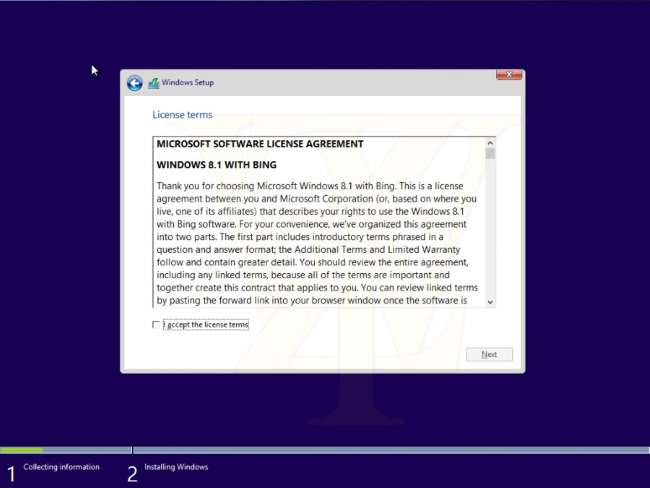
Catch là gì?
Windows 8.1 với Bing là miễn phí, nhưng nó có một lỗi. Có một yêu cầu duy nhất mà Microsoft đặt ra đối với các nhà sản xuất phần cứng ở đây - Windows 8.1 với Bing “đi kèm với Bing làm công cụ tìm kiếm mặc định trong Internet Explorer”.
Đối với các nhà sản xuất máy tính, điều này có nghĩa là họ không thể cắt hợp đồng với Google để cung cấp Google làm công cụ tìm kiếm mặc định và kiếm thêm lợi nhuận. Để có được bản sao Windows miễn phí đó, máy tính của họ sẽ phải đi kèm với Bing làm công cụ tìm kiếm mặc định - do đó “Windows 8.1 với Bing”.
Lưu ý rằng ngay cả các phiên bản tiêu chuẩn của Windows 8.1 cũng đi kèm với Bing được đặt làm công cụ tìm kiếm mặc định trong Internet Explorer. Điều này có nghĩa là thực sự không có sự khác biệt về chức năng giữa phiên bản cốt lõi của Windows 8.1 và Windows 8.1 với Bing - hạn chế duy nhất là các nhà sản xuất máy tính không thể thay đổi công cụ tìm kiếm mặc định trước khi giao máy tính cho bạn.
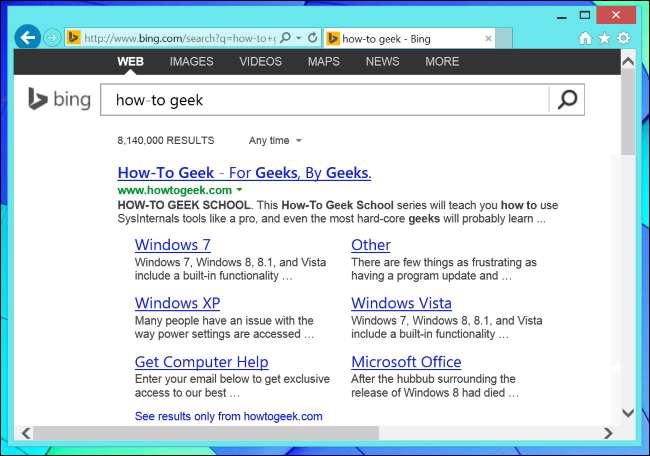
Tôi có phải sử dụng Bing không?
LIÊN QUAN: Cách thay đổi công cụ tìm kiếm mặc định trong Internet Explorer 10 của Windows 8
Tin tốt ở đây là thực sự không có sự khác biệt giữa Windows 8.1 và Windows 8.1 với Bing cho người dùng. Trong quá khứ, các phiên bản rẻ hơn của phần mềm Microsoft đã bị hạn chế - hãy chứng kiến Windows 7 Starter, không cho phép bạn thay đổi hình nền máy tính của bạn và Office Starter, đã hiển thị cho bạn các quảng cáo biểu ngữ khi làm việc trên các tài liệu văn phòng.
Windows 8.1 với Bing thì khác. Để thay đổi Windows 8.1 có Bing thành “Windows 8.1 Không có Bing”, tất cả những gì bạn phải làm là mở Internet Explorer và thay đổi công cụ tìm kiếm mặc định của bạn . Bạn cũng có thể tự do thay đổi trình duyệt web mặc định của mình. Bạn cũng có thể vô hiệu hóa tích hợp tìm kiếm Bing trên toàn hệ thống và ngay cả gỡ cài đặt tất cả các ứng dụng Bing "Store" toàn màn hình đó nếu bạn thích. Bạn thậm chí không cần phải sử dụng tài khoản Microsoft - bạn thậm chí có thể sử dụng tài khoản người dùng cục bộ và không chạm vào bất kỳ dịch vụ trực tuyến nào của Microsoft.
Windows 8.1 với Bing không áp đặt bất kỳ giới hạn nào đối với bạn, người dùng máy tính. Nó chỉ ngăn nhà sản xuất máy tính thay đổi công cụ tìm kiếm mặc định. Nếu bạn đã từng sử dụng Windows 7 Starter hoặc Office Starter, bạn sẽ nhận ra đây là một cải tiến rất lớn.
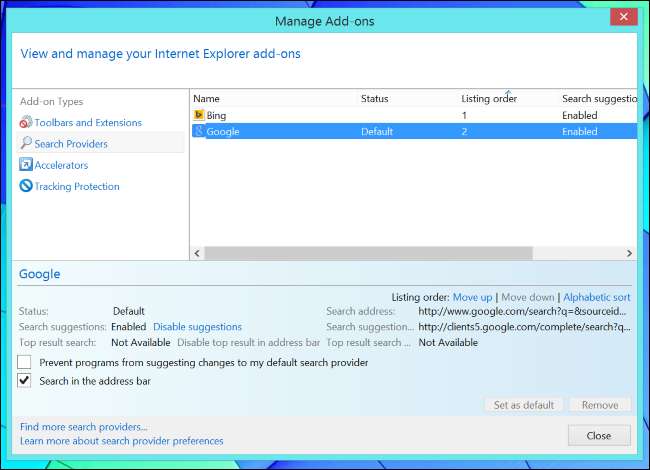
Vậy thực sự không có sự khác biệt?
Không, không có gì khác biệt. Máy tính xách tay Windows 8.1 với Bing đó chỉ đi kèm với Bing làm công cụ tìm kiếm mặc định, giống như hầu hết các máy tính xách tay Windows 8.1 đã làm.
Microsoft nhận ra rằng họ đang phải đối mặt với một cuộc đấu tranh khó khăn ở phân khúc cấp thấp với Chromebook và máy tính bảng Android giá rẻ. Đối với Microsoft, người dùng chọn máy tính xách tay hoặc máy tính bảng Windows 8.1 sẽ tốt hơn so với người chọn Chromebook hoặc máy tính bảng Android, ngay cả khi họ không tính phí cấp phép Windows. Microsoft sẽ kiếm được một số lợi nhuận từ quảng cáo tìm kiếm trên Bing và họ cũng sẽ có cơ hội bán thêm cho người dùng của mình ứng dụng Windows Store, bộ nhớ OneDrive, đăng ký Office 365 và phát trực tuyến Xbox Music.
Vì vậy, bạn có cần quan tâm đến Windows 8.1 với Bing không? Không có gì. Có một chút khó hiểu khi các thiết bị như vậy thậm chí còn được gắn nhãn là “Windows 8.1 với Bing” thay vì chỉ là “Windows 8.1”. Không có sự khác biệt nào đối với người dùng cuối ngoài việc nhãn “Windows 8.1 với Bing” xuất hiện thay vì “Windows 8.1” trong toàn bộ hệ điều hành.







